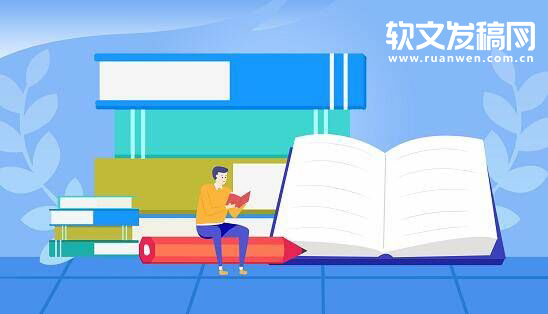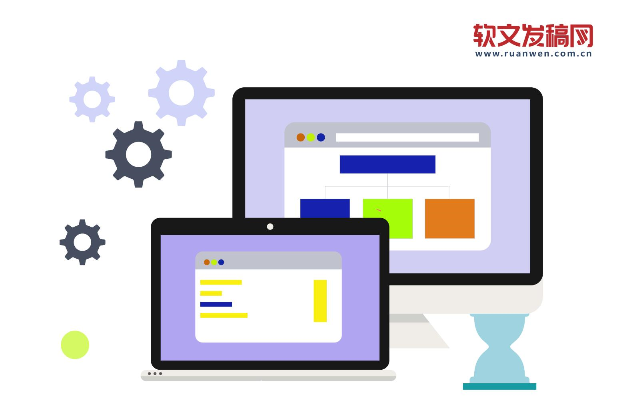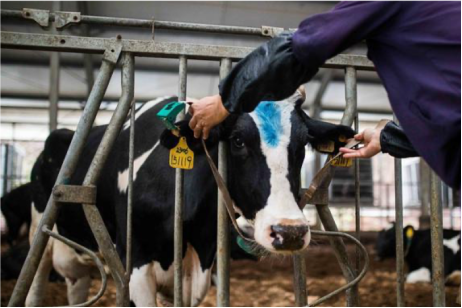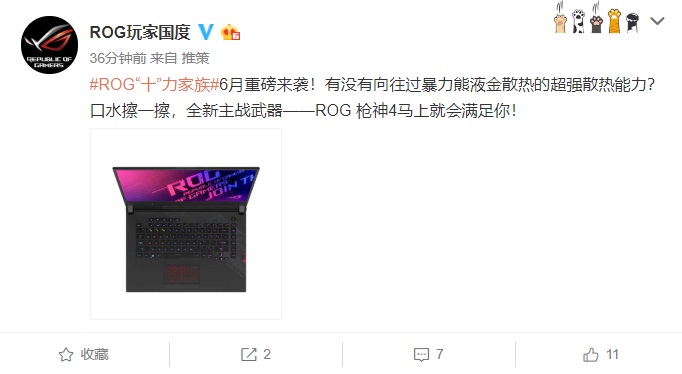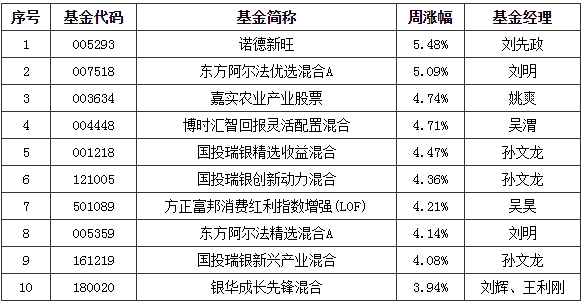我们使用电脑的时候经常会出现蓝屏,这种场面对于电脑族的朋友来说并不少见。造成蓝屏的原因有很多,今天我们聊的是其中过一种,那就是蓝屏时提示的错位代码为0x00000f4,这其实是因为你本本的硬件镁光M4固态硬盘bug导致,据镁光官方报道起M4固态硬盘在运转速度时速达到5200转峰值时,就会开始出现蓝屏,镁光倒也挺厚道,敢于去承认这个问题,而且还对外公布了和放出了0309固件解决这个BUG,下面就分享给大家如何进行镁光m4固件。
 (资料图)
(资料图)
1. 下载升级所需镜像文件
升级分为三个步骤,第一步先把镜像下载下来,这个不需要度娘帮忙了,度娘只会越帮越乱,直接到镁光官网下载即可,而且是免费的。
2. 制作启动U盘
制作启动U盘的方式很多,这里推荐用软碟通来制作启动U盘,按默认途径安装和激活软件,把准备好的U盘连接上电脑,如下图找到写入硬盘映像,打开之前下载好的iso镜像,跟着点启动-->写入硬盘镜像;
跟着这一步点 “便捷启动”,“写入新的硬盘主引导记录(MBR)”,即“USB-HDD+”,不过在执行这一步前,别忘先把上一步插入的U盘进行格式化;
最后才是找到 “便捷启动”项,开始“便捷写入”。
这样,用来更新镁光M4的可启动U盘就制作完毕了!
3. 重启计算机从U盘启动
重启本本,进入BIOS界面,按F10保存退出,升级正式开始,键入yes,按enter.泡上一杯茶,慢慢等升级完成,完成后手动关机,重新开启电脑,整个过程就结束了。不过很多时候我们会忘记拔出U盘,整个时候BIOS里面设置的启动顺序的缘故,系统还是会自动选择U盘启动,不过不用担心,这里它会提示,当前固件已经是0009,这已经证明是OK 的了。
镁光M4SSD固件升级方法
下载硬盘升级
1、在下载硬盘升级进程前,关闭除浏览器外的所有程序
2、找到Crucial 固态硬盘的启动顺序。
3、点击下载,浏览器会提示打开,保存,或取消。选择保存下载包含ios 文件的.zip 文档。
4、使用CD 刻录软件,将ISO 影像刻录至CD。
在硬盘升级进程前完成以下步骤:
1、备份固态硬盘强烈建议在开始固态硬盘升级前对系统进行备份。若升级被中断(供电不足或一些硬件故障)固态硬盘可能无法正常工作。
2、将驱动插入主板0-3端口如果使用台式机运作固态硬盘,确保将固态硬盘插到主板前面四个端口的之一,一般标记为0-3.某些系统不支持固态硬盘的 热插拔 。如有需要,先关闭系统电源再将固态硬盘插到新的口。注意:大多数笔记本不需要进行端口的物理改变。
3、使用交流电确保 笔记本电脑 或台式电脑在升级过程中使用交流电。
4、修改BIOS
设置按照以下步骤,你需要修改BIOS设置。请查看计算机使用手册关于设置的详细信息。
A 禁用/删除驱动器密码在开机时按“delete”“F2”“F12”键进入BIOS,禁用固态硬盘上的所有密码。密码护可能阻止固件更新。
B 检查开机顺序如果系统不是从CD/ DVD 驱动启动,需要先修改BIOS 设置。大多数系统默认从CD-ROM/DVD驱动。依据不同的BIOS 供应商,找到“启动装置顺序”或“高级BIOS设置”
C 将SATA 模式改为IDE 模式在BIOS 设置中。在AHCI 模式下,升级无法运作。找出参数名为“SATA 设备设置”,或是“内建整合设备周边设定”。 运行固件升级
1.插入含IOS的可驱动CD。
2.从可启动媒介重新启动系统,自动启动固件升级。屏幕显
3、当询问升级固件,键入小写“yes”,升级开始
无可厚非,镁光m4固件硬盘因为0009固件的发行换发了光彩,迎来了第二个春天,不过之后很快又遇到了新的挑战,一波多折啊,又出现了5000小时蓝屏 门 事件,镁光也是反映神速发布了更新版本的0309版固件,针对性的去解决这个问题,增加了镁光M4的可靠性和兼容性。对于0309版本固件的升级和0009固件的升级,原理和方法是一样的,只要按着0009的升级方法,照 葫芦 画瓢,瞬间就秒杀一切难题,还没有升级的朋友,动手吧。
关键词: 镁光m4固件